
Una de las características más importantes del teléfono son las cámaras integradas. Dependiendo de la persona (y la cámara) se pueden realizar capturas del paisaje en todo momento. Sin embargo hay algunas fotos que quizás no deban mostrarse en alguna ocasión, para esos casos se pueden ocultar fotos en Android.
Por fortuna las cámaras o galerías que incluyen los teléfonos con versiones de Android más recientes, le permiten al usuario ocultar las fotos (tomadas por él mismo o descargadas de Internet) que necesite, por una u otra razón. El procedimiento no es tan sencillo como ocultar aplicaciones, pero es funcional.
En este artículo veremos cómo conseguir esto con la configuración de algunos modelos en específico y aplicaciones de terceros que hacen el trabajo cuando el dispositivo o la versión de Android no lo permite de fábrica. Cabe resaltar que estas aplicaciones son gratuitas pero también bastante seguras.

Aplicaciones gratuitas para ocultar fotos en Android
Debido a que esta no es una característica que venga por defecto (la mayoría de dispositivos no pueden ocultar imágenes o videos desde su galería) hay que recurrir a aplicaciones de terceros. Generalmente son gratuitas y están disponibles para su descarga desde la Play Store
Vaulty
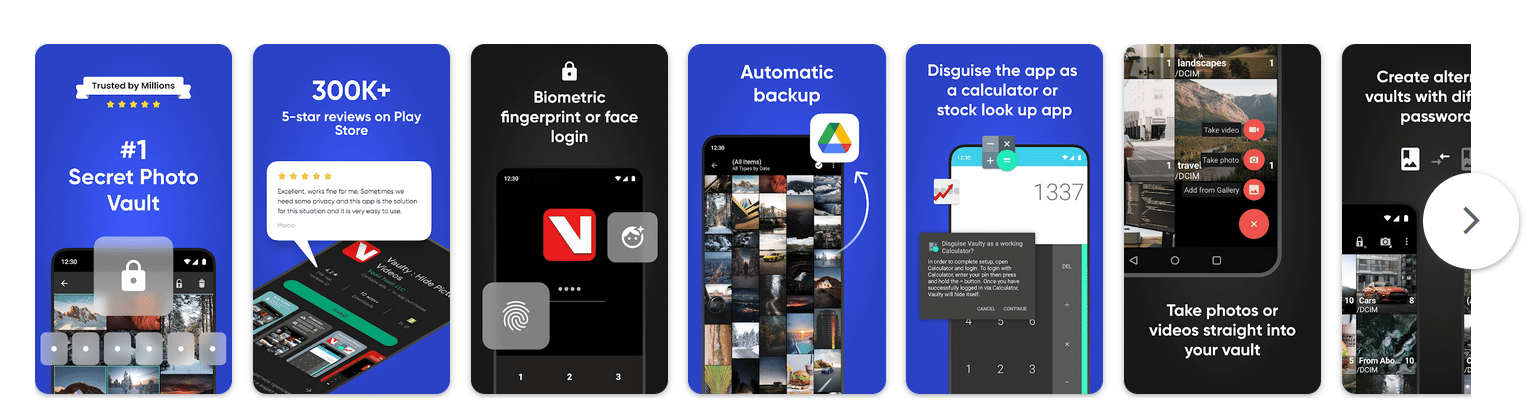
Esta es una aplicación que permite específicamente ocultar las fotos o videos que estén en la memoria interna del dispositivo. El contenido multimedia se guarda en una “bóveda” que está bloqueada por un PIN o contraseña personalizada. Si una persona intenta ingresar y se equivoca, la app tomará una selfie para que sepas quién fue.
Cuando se guardan elementos en la bóveda, pasan a estar encriptados. La aplicación también ofrece la posibilidad de una copia de seguridad en la nube, dependiendo de la cantidad de imágenes que quieras allí. Como un añadido importante, también se pueden crear diferentes bóvedas para cada tipo de imagen.
LockMyPix
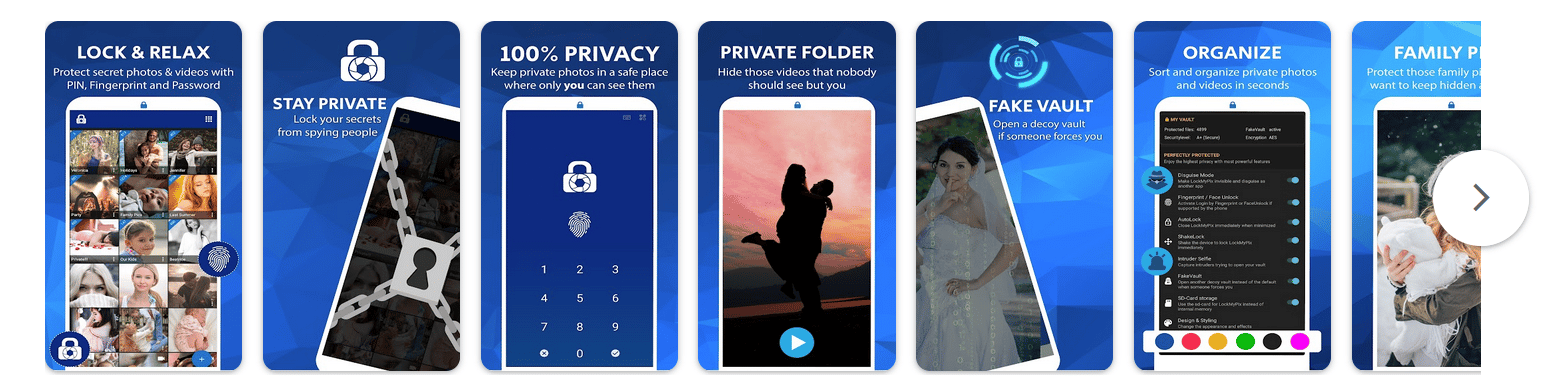
Enfocada en proteger las imágenes (también con una o varias bóvedas para fotos y videos), en esta app puedes mantener encriptados todos los archivos multimedia que estén en el dispositivo.
Afirma contar con un cifrado AES de nivel militar para su bóveda. Si alguien intenta acceder a la información, se guardará un registro. Entre las opciones que tiene para revelar imágenes está: la huella dactilar, el reconocimiento facial, contraseña, patrón o PIN. La confianza que respalda a esta aplicación la ha posicionado en el top de apps para ocultar fotos en Android.
Gallery Vault
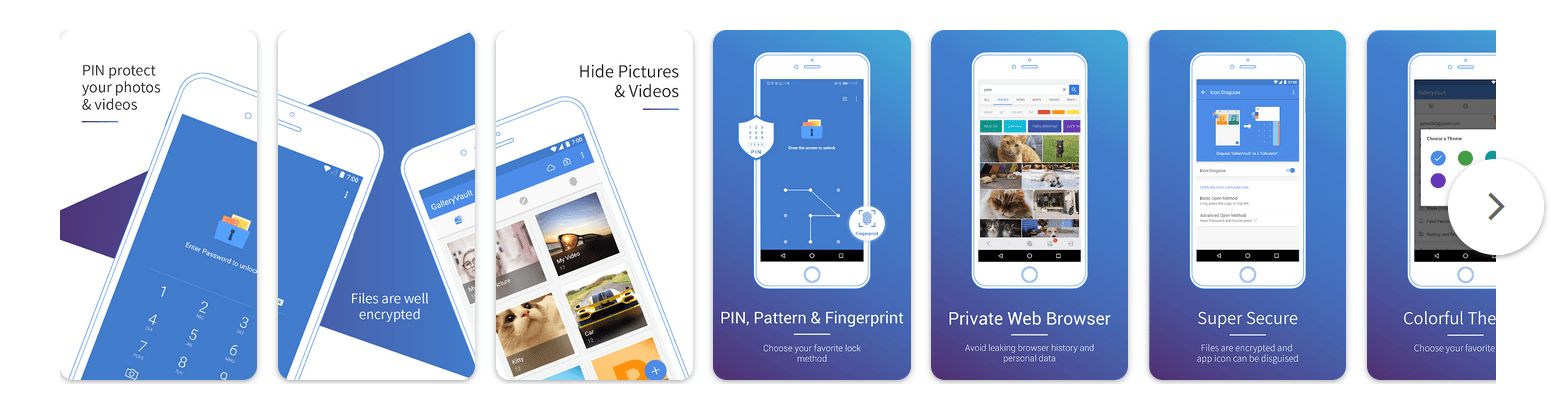
Al igual que la aplicación anterior, con Gallery Vault puedes seleccionar las imágenes que quieras ocultar para guardarlas en una “bóveda” con PIN, huella dactilar o contraseña de acceso. En su descripción no especifica si su cifrado es de nivel militar, pero sí aplica uno a las imágenes que guarda.
Se diferencia de otras aplicaciones porque permite que el icono de la app se cambie por uno falso a voluntad. Y en caso de que un intruso escriba mal la contraseña de la bóveda, moverlo a una falsa (tiene una gran variedad de notificaciones y acciones después de que pase algo así).
Para bien o para mal, la app no puede subir respaldos a la nube. Por un lado es malo si no tenemos mucho espacio en nuestro almacenamiento, pero por otro es más seguro.
Safe Gallery
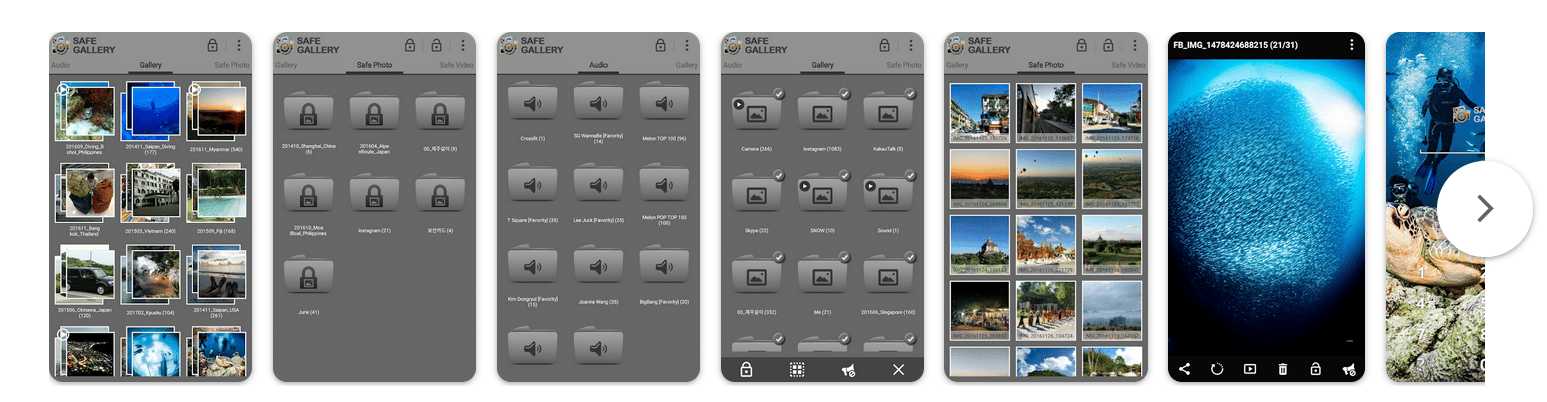
Safe Gallery tiene una interfaz que consigue ser más intuitiva todavía que las apps anteriores, permitiendo que ocultar las imágenes o videos de la galería sea también un procedimiento muy sencillo.
Al igual que las otras apps, aquí puedes proteger el ingreso a la aplicación con un patrón o contraseña. También tiene su propia base de datos, con la que ofrece copias de seguridad en la nube para los archivos que así lo requieran.
Hide it Pro
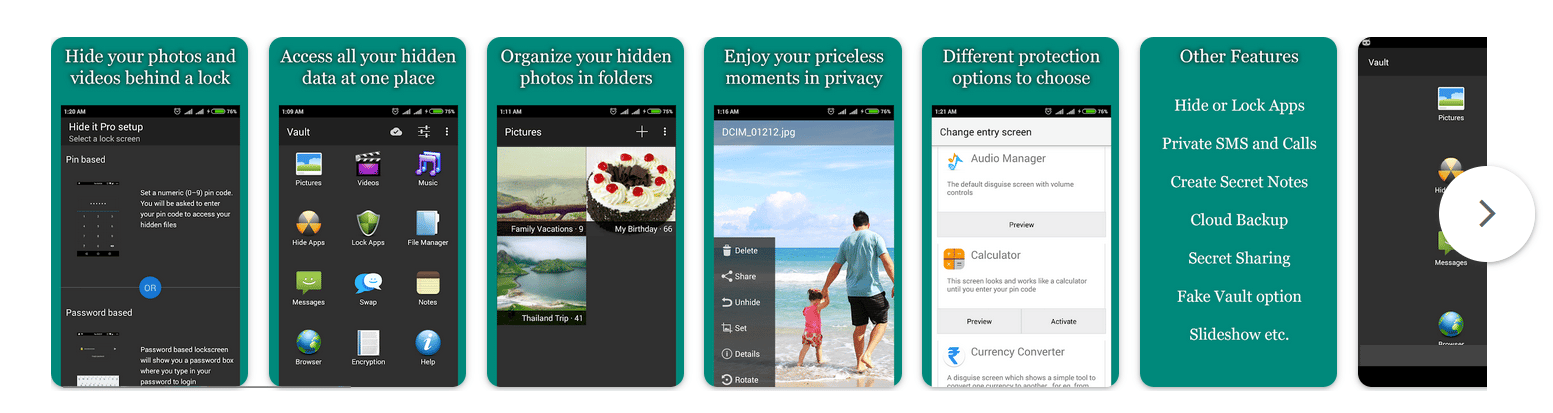
Además de las imágenes o videos de la galería, esta aplicación permite que se oculten aplicaciones, contactos o mensajes de texto, de forma gratuita. Estos adicionales también pueden ocultarse con contraseña, pin, patrón o huella dactilar.
A diferencia de las aplicaciones anteriores, aquí hay un sistema de complementos para ampliar las funcionalidades. Se destaca por fijarse en la personalización y seguridad (aunque no tiene un certificado militar), puedes cifrar los archivos, contactos, mensajes, etc.
Google Fotos
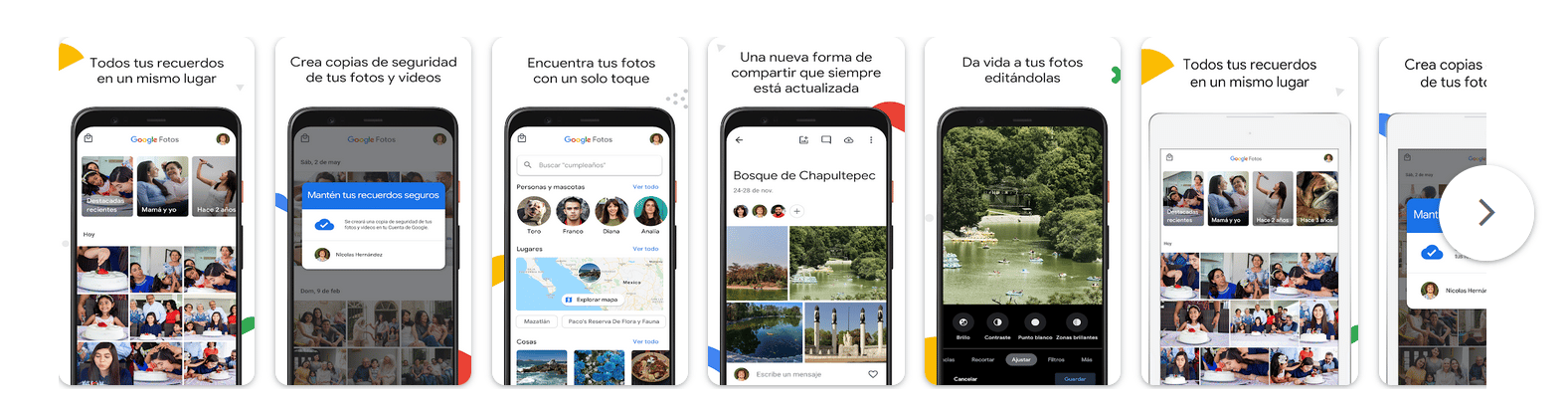
Para conseguir el objetivo de este artículo con esta aplicación, emplearemos su función de “archivar” imágenes. Esto hará que las fotos que no queramos se almacenen en Google y desaparezcan todo el tiempo que sea necesario, de la galería.
- Dentro de la aplicación de Google Fotos, busca las imágenes que quieres ocultar.
- Mantén presionadas las que quieras ocultar y toca ei ícono de la parte superior izquierda de cada miniatura (sólo haz esto con las imágenes que quieras ocultar).
- Selecciona los tres puntos verticales de la parte superior derecha, son los ajustes.
- Toca en la opción de “Archivar”.
- Las imágenes ya no estarán visibles desde la galería del dispositivo.
Para recuperar una imagen archivada, tienes que tocar el ícono de librería que está en la parte inferior de la app y después en “Archivos”. Verás una lista con todas las imágenes archivadas, seleccionalas y tocando en los tres puntos verticales de la parte superior, estará la opción de desarchivar.
Ocultar fotos en un teléfono Samsung
En el caso de que tengas un dispositivo Samsung reciente, es probable que ya tengas habilitada la opción de este fabricante para ocultar imágenes o videos sin aplicaciones de terceros.
El procedimiento para hacer esto en Samsung, es el siguiente:
- Desbloquea el dispositivo.
- Busca la app de Ajustes.
- Toca la sección de “Biometría y seguridad”.
- Toca la opción de “Carpeta segura”.
- Si te pide iniciar sesión, acepta los términos y rellena tus datos.
- Una vez dentro puedes personalizar la carpeta segura que te asigna el dispositivo, para decidir si mostrarla u ocultarla junto con bloquear el dispositivo.
- Cuando hayas elegido qué opciones mantener habilitadas con esta carpeta, puedes guardar los cambios y salir.
- Busca la aplicación de Galería para que selecciones las imágenes que quieres ocultar.
- Mantén presionadas las imágenes y toca los puntos verticales que están en la parte inferior derecha del dispositivo, son los de “ajustes”.
- Toca la opción de “Mover a la carpeta segura”.
Y listo, si configuraste la carpeta segura con una contraseña o huella dactilar, nadie podrá acceder a ese contenido multimedia. Para sacarlo de ahí sólo hace falta que entres desde la galería a la carpeta segura. El procedimiento es prácticamente el mismo: seleccionas las imágenes, tocas sus opciones y las cambias de carpeta hacia una pública.